VPN是什麼? VPN虛擬私人網路的優缺點

VPN是什麼? VPN有哪些優缺點?接下來,我們和WebTech360一起探討VPN的定義,以及如何在工作中套用這種模式和系統。
當您的 Windows PC 出現啟動問題時,進階啟動選項可以幫助您找出問題所在。這些選項使您能夠快速診斷和修復各種問題,而無需大量的技術知識。
注意:要存取進階啟動選項,請在 Windows 復原環境中啟動計算機,然後前往疑難排解 > 進階選項。
目錄
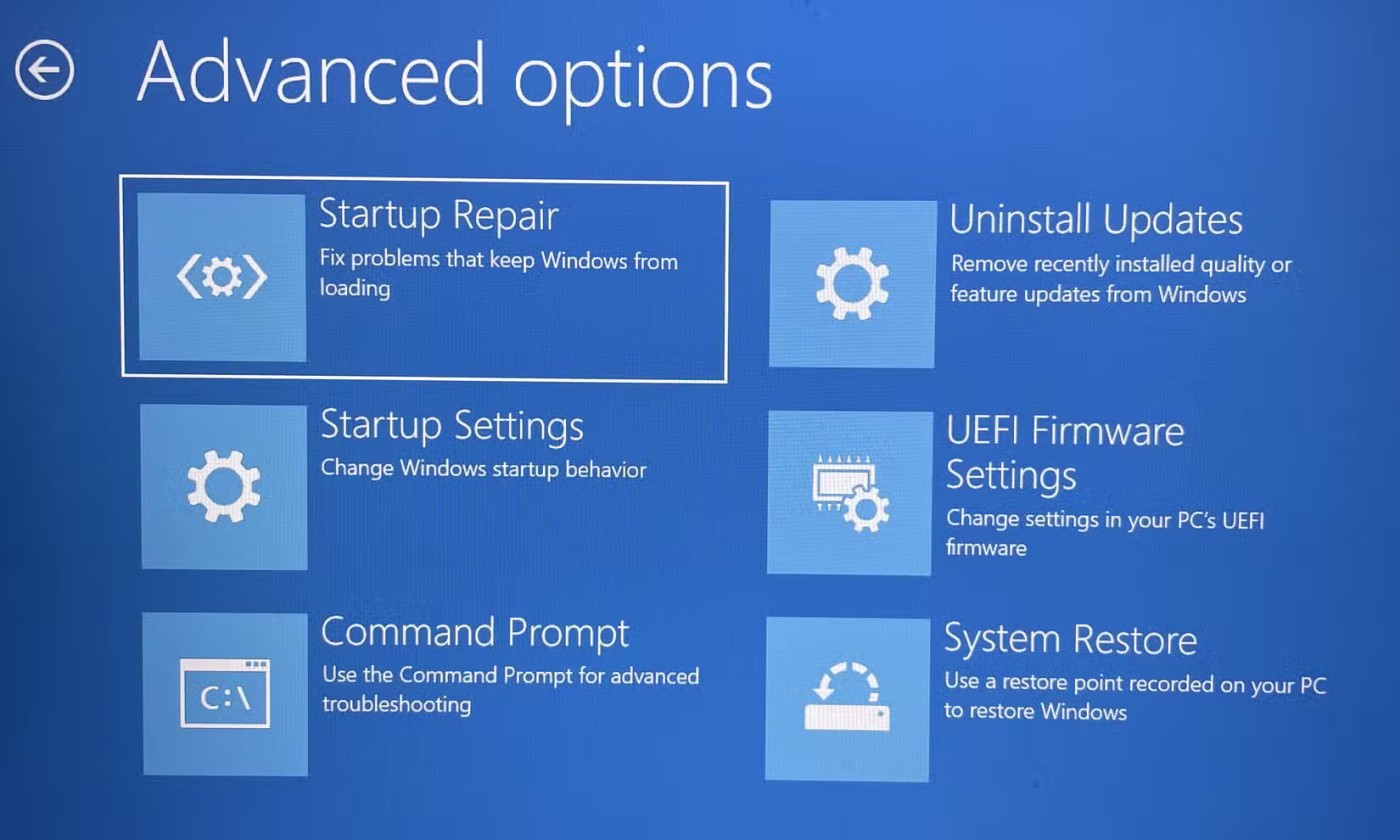
如果問題導致您的 Windows 電腦無法正常啟動,啟動修復選項可以幫助您解決問題。此選項掃描常見問題,例如損壞的系統檔案、不正確的啟動配置、磁碟錯誤和驅動程式問題,並嘗試解決這些問題。
啟動設定選項包含適用於 Windows PC 的專門啟動模式。它們為作業系統提供不同程度的存取和功能,使您能夠排除故障、診斷和修復各種 Windows 問題。
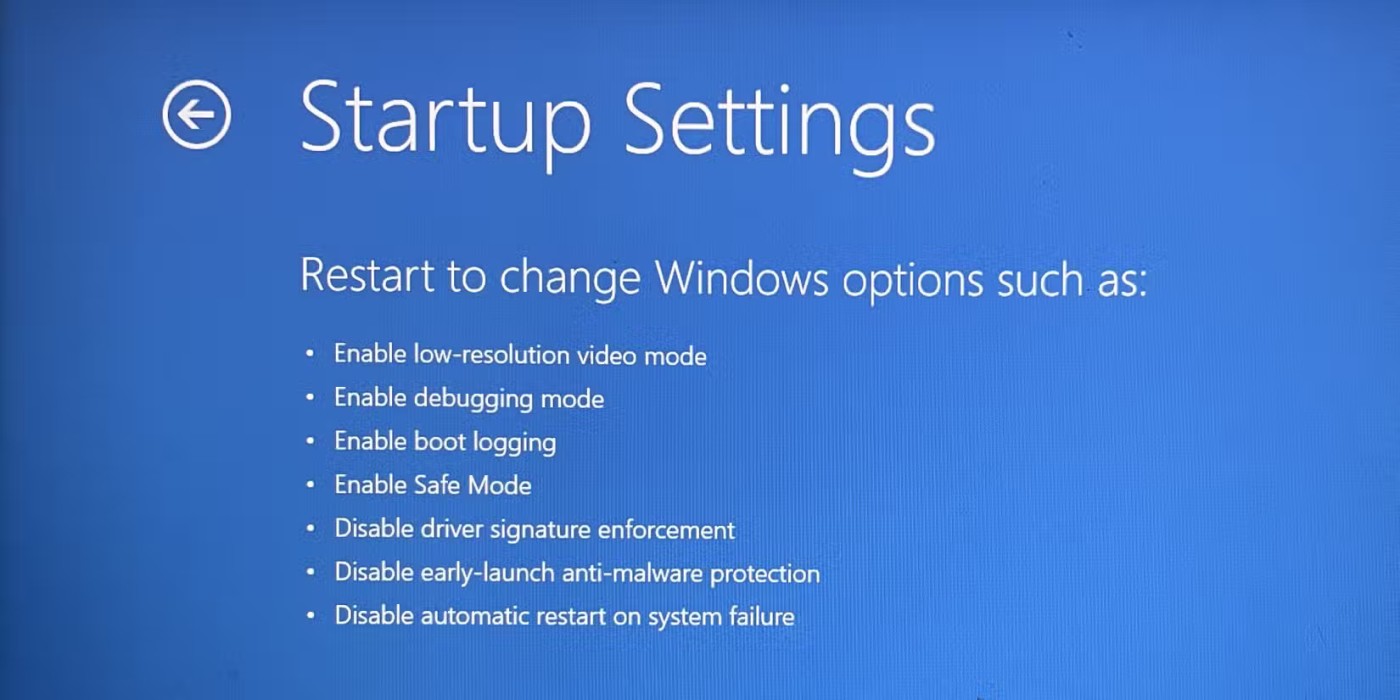
以下是啟動設定選單中可用的模式:
命令提示字元選項在進階啟動選項中啟動命令列介面,用於系統復原和進階故障排除。
當您需要執行診斷命令、修復系統檔案、管理磁碟分割區或執行其他需要使用命令列工具而無需完全啟動 Windows 的管理任務時,此選項很有用。
卸載更新選項可讓您恢復最近的 Windows 更新。當更新導致電腦出現問題(例如運行緩慢、系統不穩定或崩潰、啟動錯誤、驅動程式問題以及功能缺失或故障)時,此選項很有用。
基本上,如果您在更新計算機後發現出現問題,則這是您在更新超過 10 天回滾期之前需要使用的選項。
選擇 UEFI 韌體設定可讓您存取傳統基本輸入/輸出系統 (BIOS) 的現代版本,稱為統一可擴充韌體介面 (UEFI)。
此功能可讓您調整電腦的基本或硬體級設置,包括啟動順序、安全啟動、系統時間和日期、風扇速度、RAM 設定和電源模式。
因此,如果您想配置電腦硬體和韌體的互動方式,UEFI 提供了一種更用戶友好的方式。
如果您沒有看到 UEFI 韌體設定選項,請不要驚慌。這僅意味著您必須使用BIOS存取相同的設置,儘管它受到更多限制。根據您的設備製造商,您可以在啟動時按F2、F10、Delete或Esc等鍵來存取 BIOS。
系統還原選項 透過恢復對系統設定所做的變更將您的電腦還原到先前的運作狀態。此功能可用於解決由有問題的更新、變更或突然不穩定引起的問題,而不會影響您的個人文件。
請記住,系統還原 依賴硬碟上可用的系統還原點來撤銷變更。
儘管 Windows 會在重大系統事件(例如安裝新軟體或更新)之前自動建立它們,但最好手動建立系統還原點以便更好地控制。
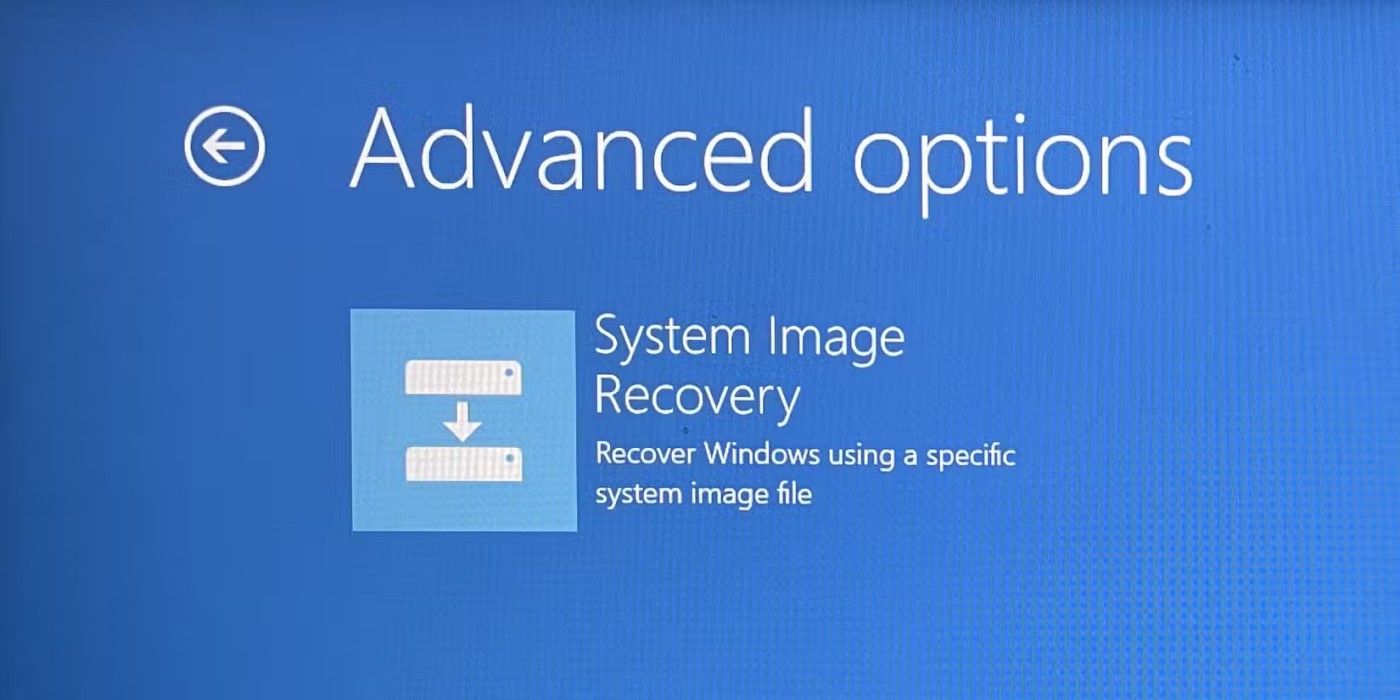
如果您已經為 Windows PC 建立了系統映像,則可以使用它來還原電腦。系統映像會恢復 Windows 安裝中的所有數據,包括設定、設定、應用程式和檔案。這是在硬體完全故障後恢復 PC 的最佳選擇之一。
但是請記住,創建系統映像後創建的任何資料都無法恢復。因此,如果可能的話,請確保每月、在對 PC 進行重大更新之前或在重大生活事件(例如,旅行或搬到新家)之前建立系統映像。
開始之前的警告:錯誤使用啟動選項可能會加劇現有問題或導致新問題,從而使您的系統更加不穩定。僅當您完全了解它們的工作原理和效果時才使用它們。
如果您仍然不確定進階啟動選項如何運作,請考慮在使用它們之前尋求 IT 專業人員的協助。
VPN是什麼? VPN有哪些優缺點?接下來,我們和WebTech360一起探討VPN的定義,以及如何在工作中套用這種模式和系統。
Windows 安全中心的功能遠不止於防禦基本的病毒。它還能防禦網路釣魚、攔截勒索軟體,並阻止惡意應用運作。然而,這些功能並不容易被發現——它們隱藏在層層選單之後。
一旦您學習並親自嘗試,您就會發現加密非常容易使用,並且在日常生活中非常實用。
在下文中,我們將介紹使用支援工具 Recuva Portable 還原 Windows 7 中已刪除資料的基本操作。 Recuva Portable 可讓您將其儲存在任何方便的 USB 裝置中,並在需要時隨時使用。該工具小巧、簡潔、易於使用,並具有以下一些功能:
CCleaner 只需幾分鐘即可掃描重複文件,然後讓您決定哪些文件可以安全刪除。
將下載資料夾從 Windows 11 上的 C 碟移至另一個磁碟機將幫助您減少 C 碟的容量,並協助您的電腦更順暢地運作。
這是一種強化和調整系統的方法,以便更新按照您自己的時間表而不是微軟的時間表進行。
Windows 檔案總管提供了許多選項來變更檔案檢視方式。您可能不知道的是,一個重要的選項預設為停用狀態,儘管它對系統安全至關重要。
使用正確的工具,您可以掃描您的系統並刪除可能潛伏在您的系統中的間諜軟體、廣告軟體和其他惡意程式。
以下是安裝新電腦時推薦的軟體列表,以便您可以選擇電腦上最必要和最好的應用程式!
在隨身碟上攜帶完整的作業系統非常有用,尤其是在您沒有筆記型電腦的情況下。但不要為此功能僅限於 Linux 發行版——現在是時候嘗試複製您的 Windows 安裝版本了。
關閉其中一些服務可以節省大量電池壽命,而不會影響您的日常使用。
Ctrl + Z 是 Windows 中非常常用的組合鍵。 Ctrl + Z 基本上允許你在 Windows 的所有區域中撤銷操作。
縮短的 URL 方便清理長鏈接,但同時也會隱藏真實的目標地址。如果您想避免惡意軟體或網路釣魚攻擊,盲目點擊此類連結並非明智之舉。
經過漫長的等待,Windows 11 的首個重大更新終於正式發布。













